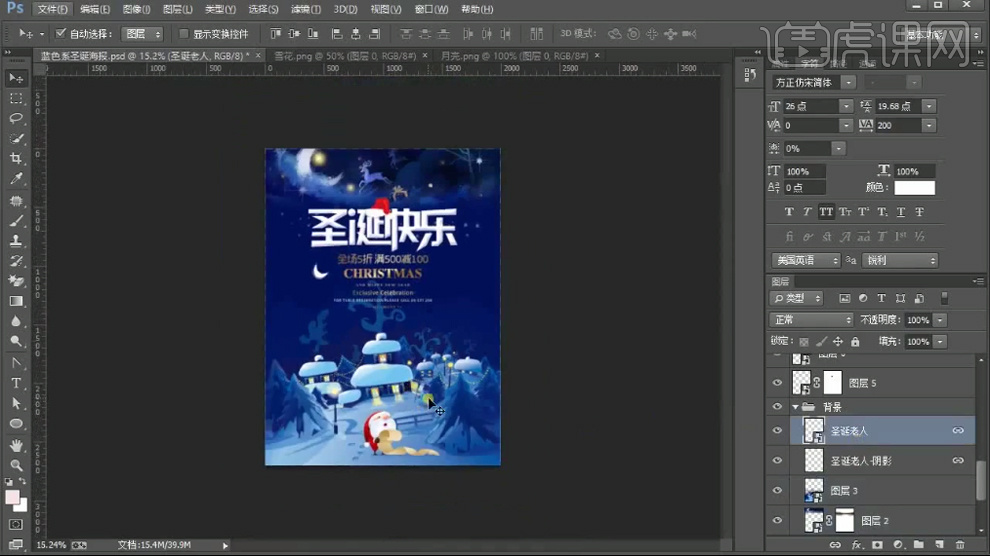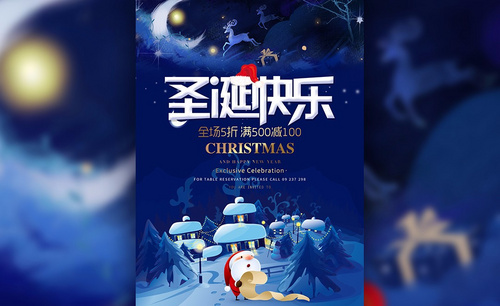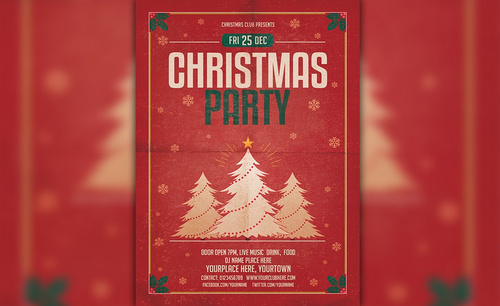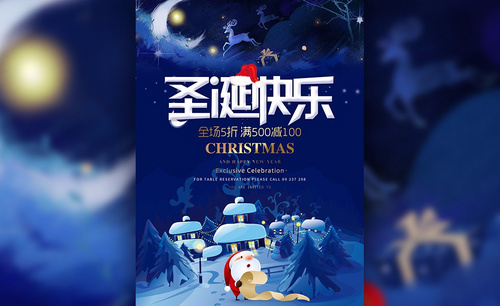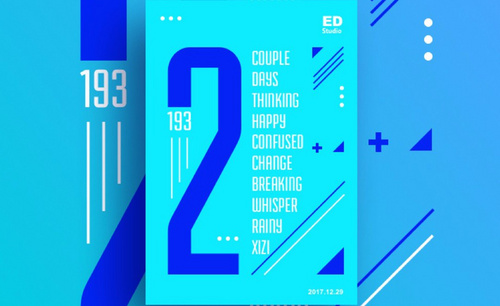用PS怎么设计蓝色系圣诞节海报
发布时间:暂无
1. 打开ps,【Ctrl+N】新建画布,大小为2000*3000,分辨率为72。

2. 新建图层,将【前景色】改为蓝色,【Alt+Delete】填充前景色,【Ctrl+J】复制图层,图层混合模式改为【叠加】,【填充】改为20%。
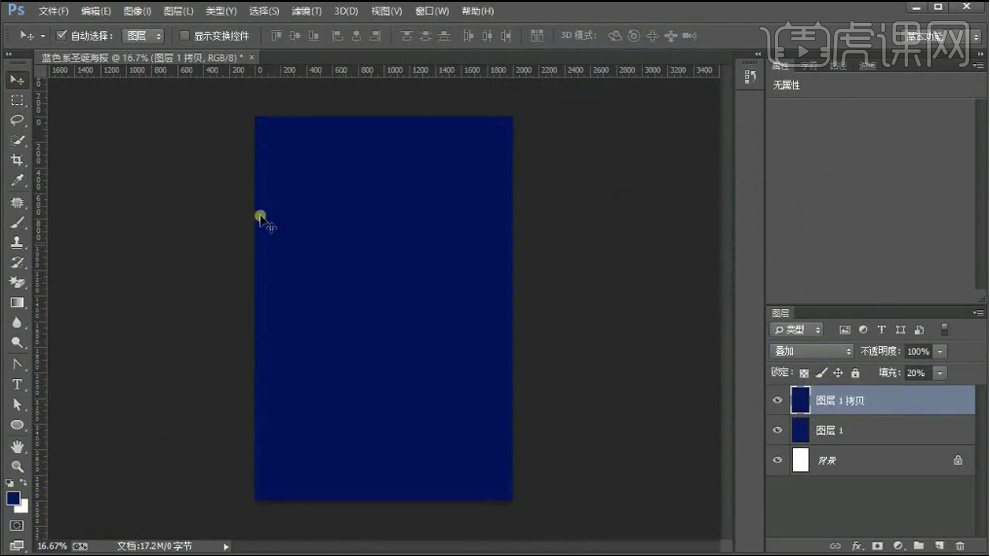
3. 拖入天空素材,将其转化为智能对象,【Ctrl+T】自由变换。

4. 新建图层蒙版,用白色【画笔工具】涂抹四周,注意适当降低画笔的【不透明度】和【流量】的大小。

5. 继续拖入素材,同样将其转化为智能对象,【Ctrl+T】自由变换,注意将阴影素材的图层混合模式改为【正片叠底】,【Ctrl+G】将其编组。

6. 用【直排文字工具】写入主题文字,【Ctrl+J】复制图层,将图层转化为形状,用【直接选择工具】调整文字形状。

7. 打开【图层样式】,选择【斜面与浮雕】,适当调整数值大小,将阴影颜色改为蓝色。

8. 打开【图层样式】,选择【投影】,适当调整数值大小,颜色为黑色。

9. 拖入小红帽素材,同样将其转化为智能对象,【Ctrl+T】自由变换,注意将阴影素材的图层混合模式改为【正片叠底】,【Ctrl+G】将其编组。

10. 用【直排文字工具】写入描述型文字,打开【图层样式】,选择【渐变叠加】,适当调整【角度】和【渐变】,【Ctrl+G】将其编组。

11. 拖入月亮和星星素材,可以适当添加图层蒙版去掉素材中不需要的部分。

12. 选择【图像】-【画布大小】,将高度改为2700像素,调整定位。
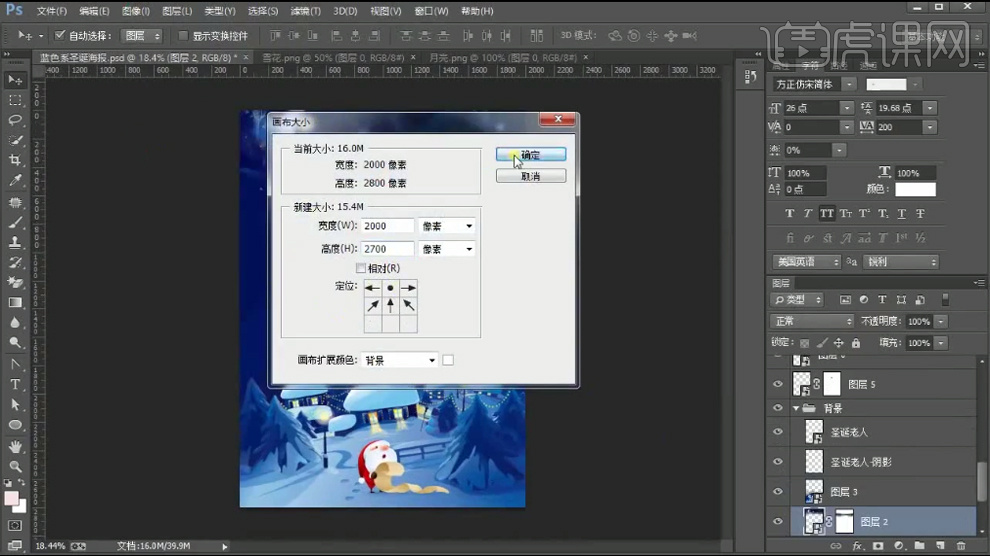
13. 最终结果如图所示。